Dokumenty Google jsou skvělým nástrojem pro spolupráci, protože umožňují více lidem upravovat a pracovat na jednom dokumentu současně, aniž by ztratili přehled o tom, kdo co dělá. Pokud vy nebo vaše organizace používáte Dokumenty Google, může být užitečnou informací vědět, kdo z týmu si který dokument prohlížel a kdy. Od zajištění toho, aby si každý přečetl návrh, smluvní podmínky, váš nejnovější příspěvek, zásady a postupy nebo nějaký jiný důležitý dokument, je zásadní vidět, kdo co udělal a kdy.
Až donedávna jste nemohli vidět, kdo si prohlížel vaše Dokumenty Google. Bylo vidět, kdo to editoval, ale ne kdo to právě četl. Pokud neuložili, neupravili nebo nezanechali komentář, neměli jste ponětí, zda konkrétní člověk vůbec četl nejnovější verzi dokumentu. Vzhledem k tomu, že můžete sdílet Dokumenty Google s oprávněním pouze pro čtení, můžete dokument sdílet s některými lidmi se záměrem, aby si dokument zkontrolovali, ale neprovedli žádné změny.
Aktuální verze Dokumentů Google vám umožňují konfigurovat nastavení, abyste viděli, kdo si prohlížel vaše Dokumenty Google. Pojďme se podívat, jak to můžete udělat sami.
Monitor aktivity G Suite
G Suite obvykle používají organizace, ve kterých je spolupráce nezbytná. Pokud používáte G Suite k pravidelné spolupráci s ostatními, můžete pomocí Monitoru aktivity zobrazit historii zobrazení libovolného souboru Dokumentů Google.
Postupujte podle následujících kroků:
- OTEVŘENO soubor tabulky Google

- Klikněte na vzestupný trend ikona šipky v pravém horním rohu nebo přejděte na Nástroje rozbalovací nabídka
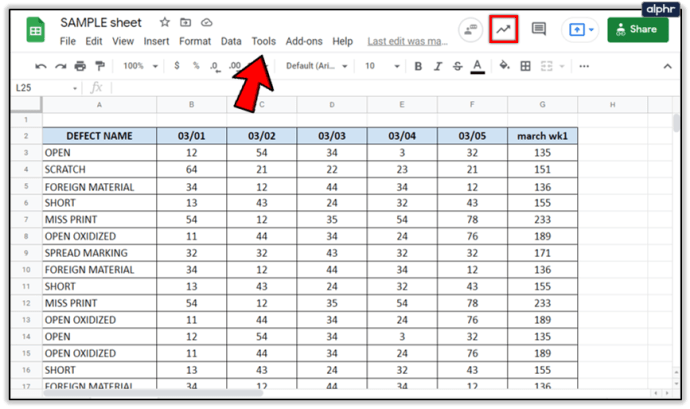
- Otevři Ovládací panel aktivity
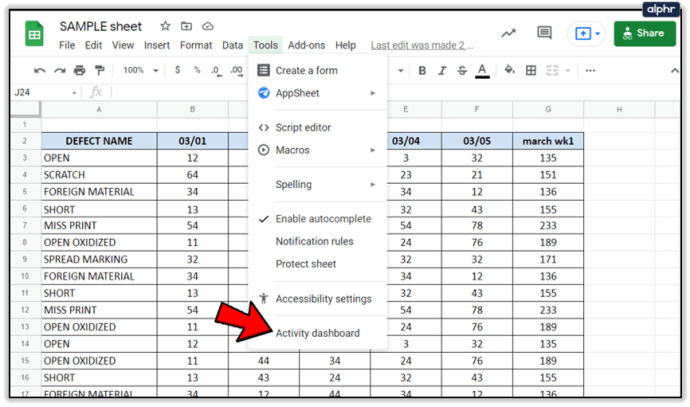
- Klikněte na Všichni diváci pro vaši kartu organizace
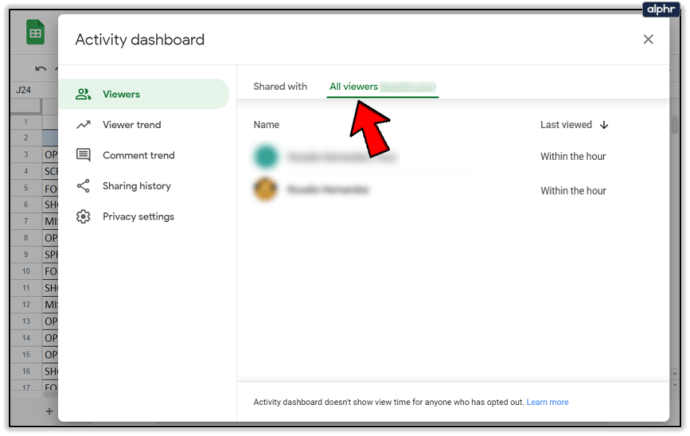
Tento proces vám umožní sledovat zobrazení v dokumentu, včetně data a času posledního zobrazení pro každý prohlížeč.
Pokud ve svém dokumentu Google nevidíte možnost Monitor aktivity, pravděpodobně jste přihlášeni k bezplatné verzi Dokumentů Google nebo k osobnímu účtu, nikoli k verzi G Suite.
Trendy diváků a komentářů
Kromě toho, že vidíte, kdo si prohlížel vaše Dokumenty Google, umožňuje Monitor aktivity také sledovat trendy v tom, kdy si lidé váš dokument prohlíželi nebo k němu přidali komentáře.
Trend diváků: Zobrazuje sloupcový graf počtu unikátních diváků za libovolné časové období, které si zvolíte, od 7 dnů po celou dobu.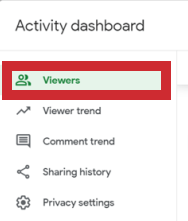
Trend komentářů: Zobrazuje sloupcové grafy trendu komentářů v libovolném časovém období od 7 dnů po celou dobu.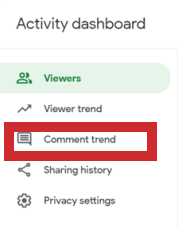
Vypněte historii zobrazení v Dokumentech Google
Pokud z jakéhokoli důvodu chcete vypnout historii zobrazení dokumentu, můžete to udělat také pomocí následujících rychlých kroků:
- OTEVŘENO Tabulku Google
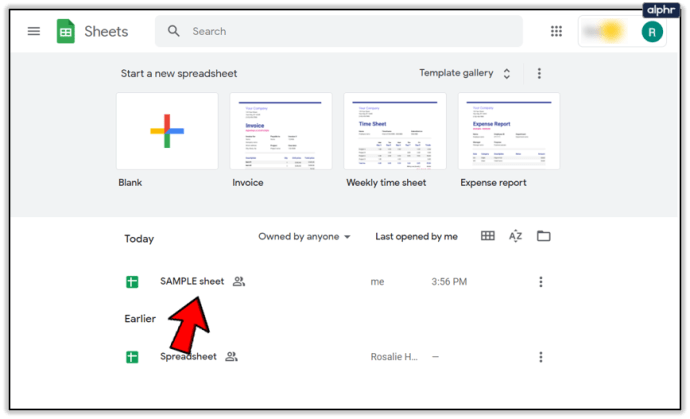
- Klikněte na vzestupný trend šipka v pravém horním rohu vašeho dokumentu nebo přejděte na Nástroje z rozbalovací nabídky
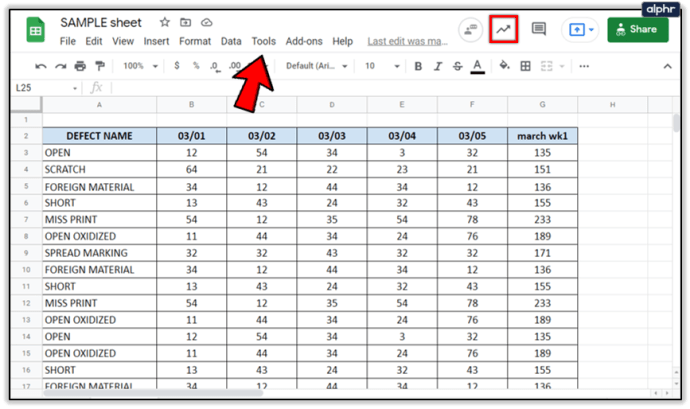
- Otevři Ovládací panel aktivity
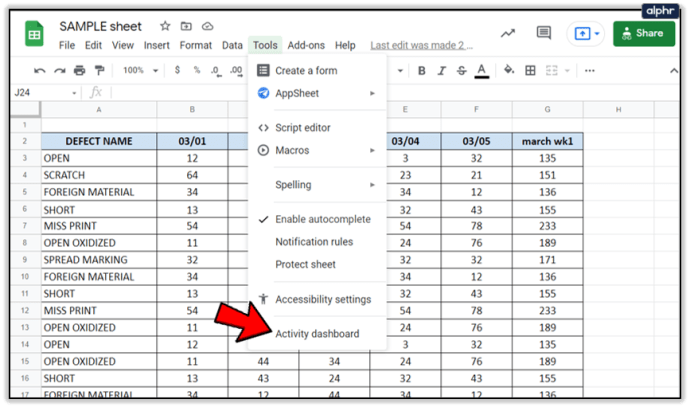
- Vybrat Nastavení ochrany osobních údajů .
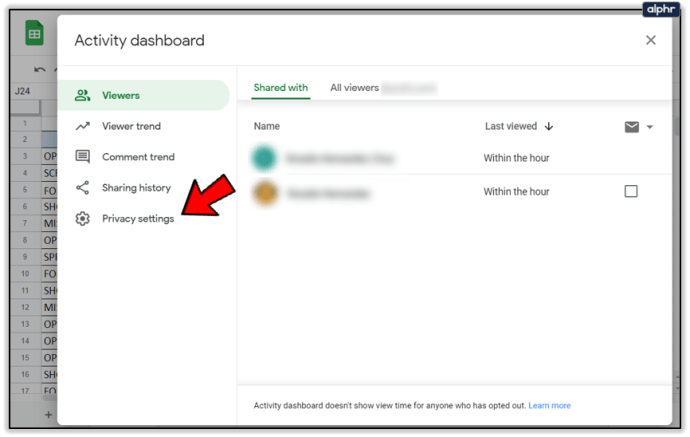
- Pod Nastavení dokumentu , přepnout Zobrazit moji historii zobrazení tohoto dokumentu vypnout.
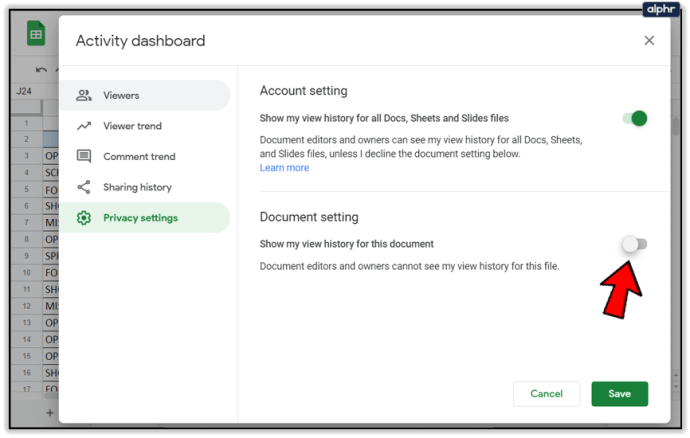
Tato možnost je k dispozici také v osobní nebo bezplatné verzi Dokumentů Google. Pokud pracujete na dokumentu, ale nechcete, aby o tom vaši spolupracovníci věděli, dokud nebudete připraveni sdílet své konečné revize, můžete historii zobrazení vypnout.
- Začněte tím, že otevřete Tabulky Google a kliknete na Nastavení .
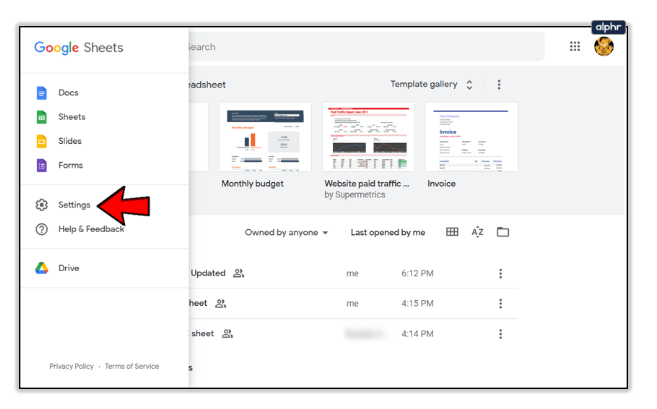
- The Nastavení vám umožňuje vypnout historii zobrazení pomocí Ovládací panel aktivity nastavení. Jakmile toto přepnete na Vypnuto pozice, klikněte OK pro uložení změn.
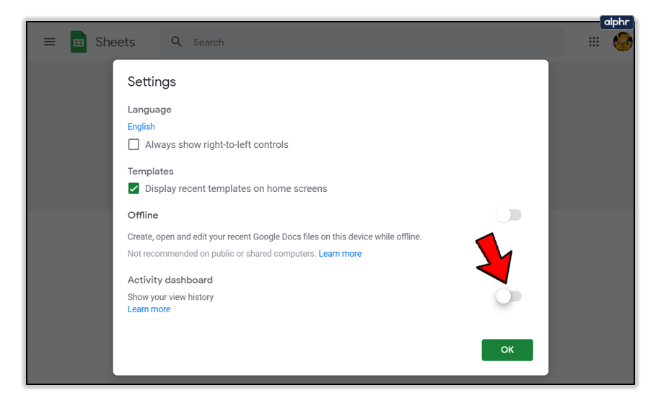
Jak zjistit, kdo provedl změny ve vašem dokumentu Google
Kontrola verzí je velmi důležitá, zvláště pokud pracujete v regulovaném odvětví. Správa verzí je něco, co Dokumentům Google po určitou dobu fungovalo dobře. Dokumenty zobrazí, kdo dokument upravil, uložil nebo sdílel. Ve skutečnosti to funguje nejen s G Suite, ale také s osobními Dokumenty Google.
sdílení instagramu na facebooku nefunguje
Pokud se zajímáte o správu verzí nebo se chcete ujistit, že nikdo neprovedl změny, které by neměl, aniž byste soubor uzamkli, můžete to zjistit podle následujících kroků:
- OTEVŘENO Tabulku Google, kterou chcete sledovat.
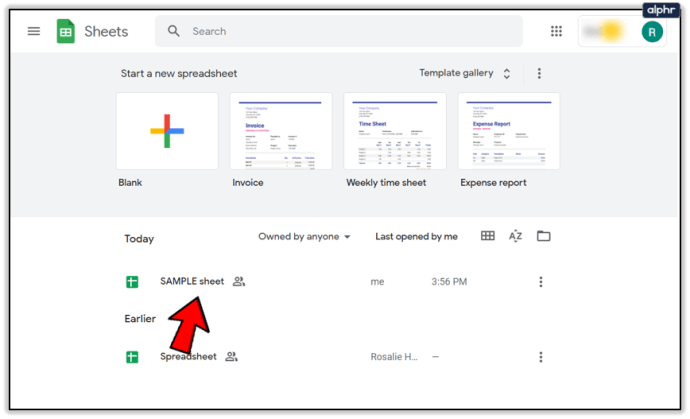
- Vybrat Soubor a Historie verzí
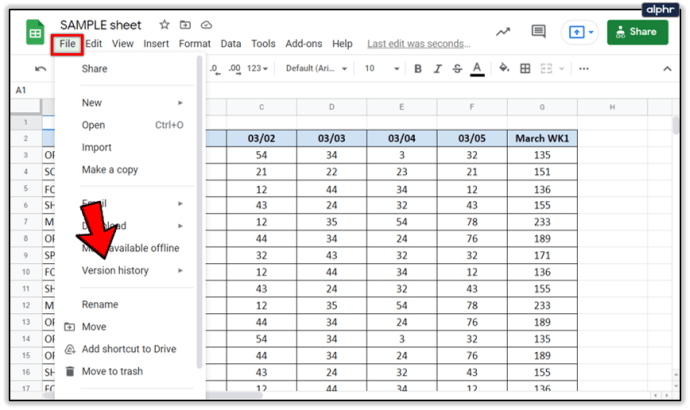
- Vybrat Zobrazit historii verzí
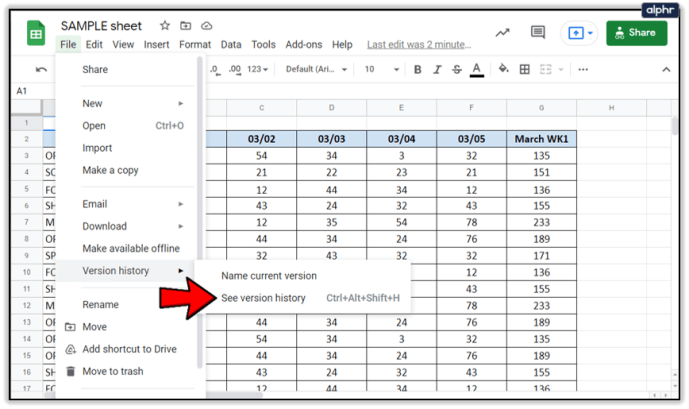
- V pravé části obrazovky by se mělo objevit okno s každým uložením a úpravou daného dokumentu.
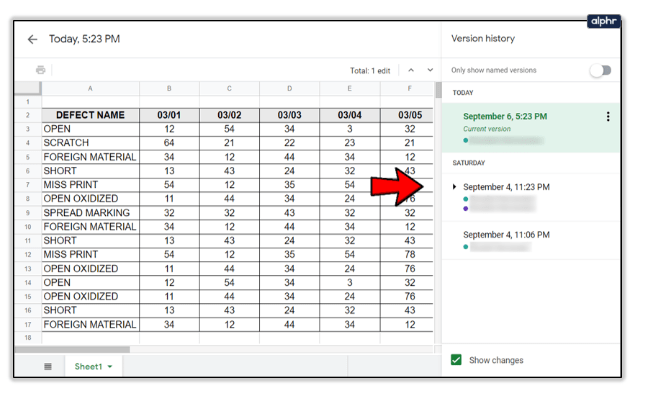
V tomto okně byste také měli mít možnost zobrazit předchozí verzi dokumentu před provedením úprav.
To je nezbytné pro správu verzí, protože máte auditní záznam o tom, jaké změny byly provedeny, kdy byly provedeny a kým. Je také užitečné, pokud jste provedli nějaké změny, spíte na tom, změníte názor a chcete je vrátit zpět.
Jak zjistit, kdo sdílel váš dokument Google
Můžete také vidět, kdo a kdy sdílel váš dokument Google. Můžete také zobrazit nastavení sdílení, abyste mohli lépe ovládat přístup k dokumentu.
- Jít do drive.google.com
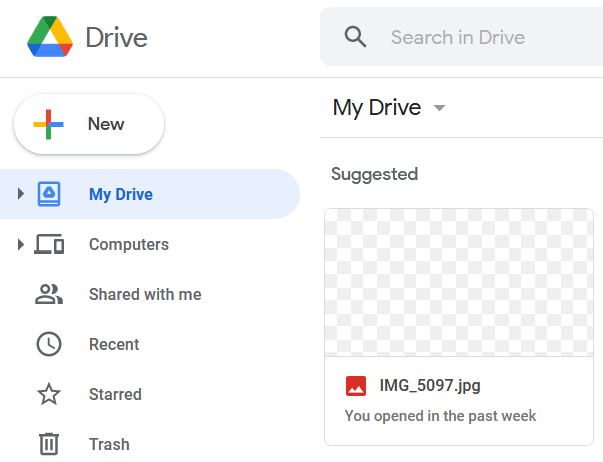
- Klikněte na Moje jízda nalevo
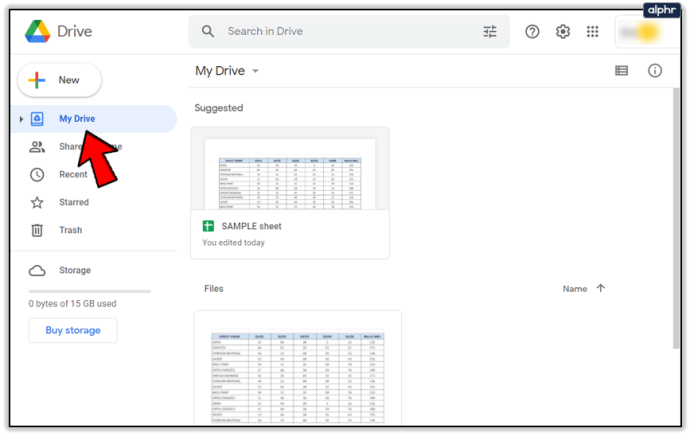
- Klikněte na malý i tlačítko v pravém horním rohu
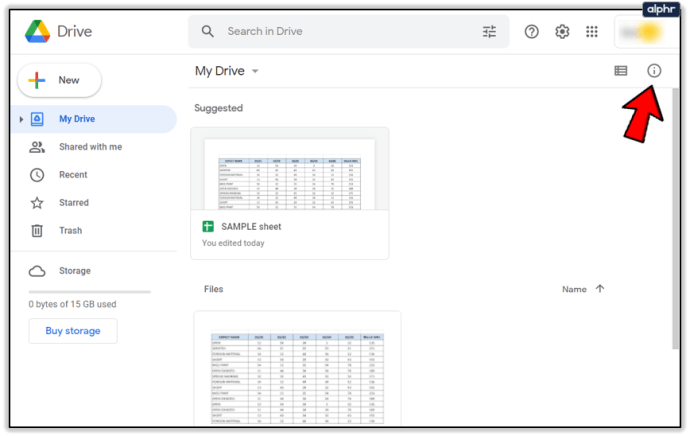
- Nyní klikněte Aktivita

- Buď klikněte na každý soubor nebo složku jednotlivě, nebo si prohlédněte posuvník napravo od obrazovky. Zobrazí se vám, kdo sdílel váš dokument.
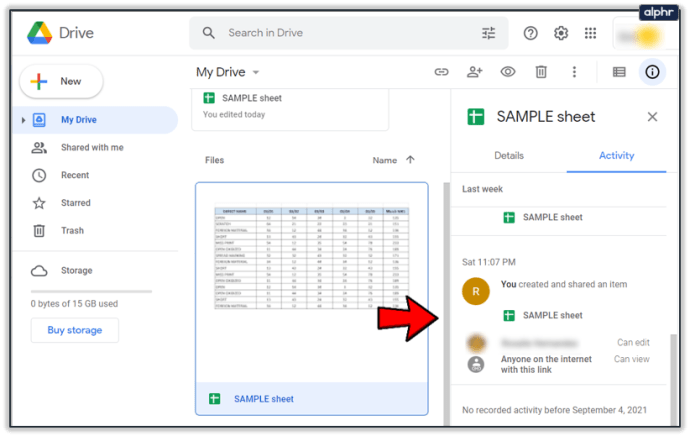
Můžete také zkontrolovat z dokumentu výběrem možnosti Sdílet. Jména jednotlivců se objeví ve vyskakovacím okně. Pokud je více lidí, vyberte jméno a zobrazí se seznam všech jmen.
Závěrečné myšlenky
Pokud nemáte přístup k účtu G Suite, vaše možnost určit, kdo si prohlížel, sdílel a upravoval vaše dokumenty, je omezená; stále však existují způsoby, jak získat některé základní informace.
Podle kroků uvedených v této příručce můžete rychle a snadno zjistit, kdo si prohlížel, upravoval a jakkoli změnil váš dokument Dokumenty Google. Máte nějaké dotazy, zkušenosti nebo tipy týkající se zobrazování aktivity ve vašich dokumentech Google? Zanechte komentář v sekci níže.









